7가지 방법으로 Android에서 PC로 파일을 전송하는 방법
Android에서 PC로 파일을 복사하는 것은 이제 매우 일반적인 일입니다. Android에서 PC로 파일을 공유하고 싶거나 Android에서 PC로 좋아하는 노래/사진을 백업하고 싶거나 프로세스가 매우 쉽습니다! 이제 초보자라면 Android에서 PC로 파일을 전송하는 방법을 모르는 것 같습니다. 이 기사는 당신을 쉽게 도울 수 있습니다. Android에서 PC로 데이터를 전송하는 가장 쉬운 7가지 방법을 제공하여 매우 짧은 시간에 모든 데이터를 전송할 수 있습니다. 이 기사의 도움으로 Android 휴대전화에서 PC로 파일을 전송하는 최고의 4가지 방법을 배울 뿐만 아니라 Android와 PC 간에 데이터를 전송하는 데 사용할 수 있는 최고의 3가지 앱에 대해서도 배울 수 있습니다.
파트 1: DrFoneTool을 사용하여 Android에서 PC로 파일을 전송하는 방법
DrFoneTool – 전화 관리자(안드로이드) 는 데이터를 순식간에 쉽게 전송할 수 있는 스마트한 Android 전송 도구입니다. 그것은 안드로이드에서 PC로 데이터를 전송하는 훌륭한 기능과 가장 쉬운 프로세스를 가지고 있습니다. 이 도구는 연락처, 사진, 음악, SMS 등을 포함하여 Android와 컴퓨터 간에 파일을 전송하는 데 도움이 됩니다. 그것은 심지어 당신을 도울 것입니다 Android 기기 관리 컴퓨터에서.dr. fone은 Android 2.2 이상과 호환되며 Samsung Google, LG, Motorola, Sony, HTC 등에서 생산된 3000개 이상의 Android 장치도 지원합니다.

DrFoneTool – 전화 관리자(안드로이드)
Android에서 PC로 파일을 전송하는 원스톱 솔루션
- 음악, 사진, 비디오, 연락처, SMS, 앱 등을 전송, 관리, 내보내기/가져오기
- 음악, 사진, 비디오, 연락처, SMS, 앱 등을 컴퓨터에 백업하고 쉽게 복원하십시오.
- iTunes를 Android로 전송합니다(반대의 경우도 마찬가지).
- Samsung, LG, HTC, Huawei, Motorola, Sony 등의 3000개 이상의 Android 장치(Android 2.2 – 최신)와 완벽하게 호환됩니다.
- Windows 10 및 Mac 10.13과 완벽하게 호환됩니다.
Android에서 PC로 사진을 전송하는 방법 또는 Android에서 PC로 비디오를 전송하는 방법을 배우려면 아래 프로세스를 따르십시오.
- 먼저 dr을 실행해야 합니다. 좋은 품질의 USB 케이블을 사용하여 Android 기기를 PC에 연결합니다.
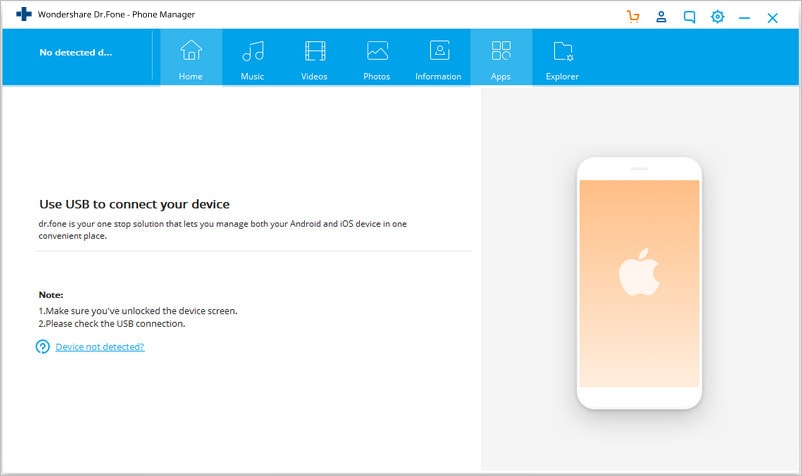
- Android 장치에서 USB 디버깅을 활성화했는지 확인하고 USB 디버깅도 허용하십시오.

- Android 기기를 PC에 연결하면 dr.sys에서 인식합니다. 폰과 당신의 앞에 소프트웨어의 홈 페이지 또는 기본 창이 표시됩니다.

- 이제 소프트웨어의 상단 메뉴 표시줄에서 아무 탭으로 이동하여 파일을 전송할 수 있습니다. Android에서 PC로 사진을 전송하는 방법을 배우려면 사진 탭으로 이동해야 합니다. 연락처, 사진, 음악, SMS 등을 같은 방식으로 전송할 수도 있습니다. 왼쪽 메뉴 모음에 표시된 모든 앨범을 볼 수 있습니다. 다음 단계는 무엇입니까? 쉽게 추측할 수 있습니다! 사진 관리 탭에서 PC로 내보낼 사진을 선택하고 ‘내보내기’를 클릭할 수 있습니다. 그런 다음 ‘PC로 내보내기’를 클릭하십시오.

- 이제 파일 브라우저 창이 나타납니다. 사진을 PC에 저장할 폴더를 선택해야 합니다. 원하는 경우 전체 사진 앨범을 PC로 전송할 수도 있습니다.

파트 2: USB 케이블을 사용하여 Android에서 PC로 사진/동영상을 전송하는 방법
좋은 품질의 USB 케이블만 있으면 Android에서 PC로 사진이나 비디오를 쉽게 전송할 수 있습니다. 이것은 Android에서 PC로 데이터를 전송하는 가장 기본적이고 정말 쉬운 방법입니다. 그러나 이 솔루션은 사진/동영상에서만 작동하므로 dr.sys를 사용할 수 있습니다. 더 많은 데이터 유형을 지원하는 이점이 있기 때문입니다. USB 케이블을 사용하여 Android에서 PC로 파일을 전송하는 방법은 다음과 같습니다.
- 먼저 Android 장치에서 USB 디버깅을 켜고 가지고 있는 USB 케이블을 사용하여 PC에 연결해야 합니다.
- USB 연결 방법을 ‘Media Transfer’로 선택합니다.

- PC는 Android 장치를 ‘이동식 디스크’로 표시합니다. 이제 해당 폴더를 두 번 클릭하고 엽니다.

- 이제 PC로 전송하려는 파일을 복사하여 PC에서 선택한 특정 폴더에 붙여넣을 수 있습니다.
파트 3: Wi-Fi Direct를 사용하여 Android에서 PC로 파일을 전송하는 방법
Android 4.0 이상의 운영 체제를 기반으로 하는 모든 Android 스마트폰에는 Wi-Fi Direct 기능이 있습니다. 사용자 인터페이스는 일부 시스템에 따라 다를 수 있습니다. 이 기능을 설정하는 것은 모든 종류의 Android 기기에서 매우 간단하고 동일합니다. Wi-Fi Direct는 현재 기본적으로 파일 전송을 지원하지 않으므로 SHAREit과 같은 타사 앱을 설치해야 합니다. SHAREit은 한 장치에서 다른 장치로 파일을 전송하는 가장 빠른 방법으로 간주되는 장치 간에 파일을 전송하기 위해 WiFi Direct를 사용합니다. Wi-Fi를 사용하여 Android에서 PC로 파일을 전송하려는 경우 Android 장치와 PC 간에 파일을 전송하는 가장 빠른 방법 중 하나이기 때문에 이 앱을 사용할 수 있습니다.
- 먼저 Android 기기와 PC에 SHAREit 앱을 설치하고 실행해야 합니다.

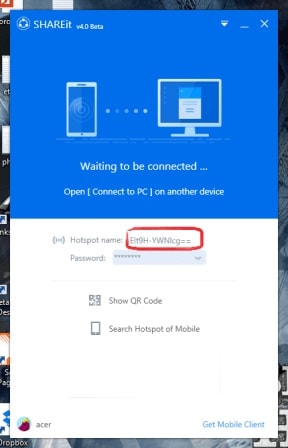
- 이제 Android 휴대폰의 왼쪽 상단 모서리에서 사용자 이미지 아바타를 탭한 다음 ‘PC에 연결’을 눌러야 합니다.

- 이제 PC의 아바타가 아래와 같이 휴대폰 화면에 나타날 때까지 기다렸다가 탭해야 합니다.
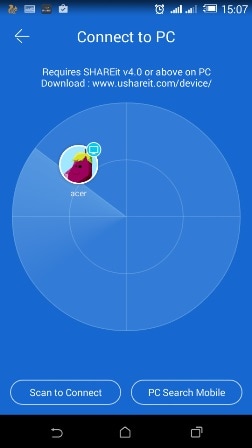
- 이제 아래와 같이 PC 화면에 새 창이 나타나면 ‘동의’를 클릭해야 합니다.
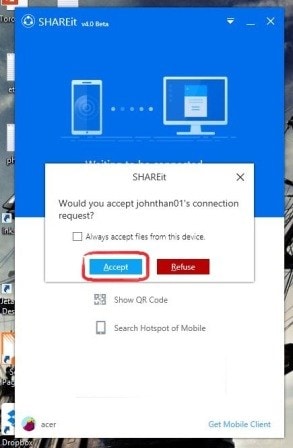
- 두 장치 모두 Wi-Fi Direct 기술을 통해 서로 연결되며 이제 Android 장치에서 PC로 파일을 전송할 수 있습니다. Android 기기에서 파일을 선택한 다음 ‘보내기’ 버튼을 탭할 수 있습니다.

파트 4: Bluetooth를 통해 Android에서 PC로 파일을 전송하는 방법
Bluetooth는 Android에서 PC로 가장 빠른 무선 파일 전송 방법은 아니지만 이 방법을 사용하여 파일을 전송할 수 있습니다. Bluetooth를 사용하여 Android에서 PC로 파일을 공유하는 방법은 다음과 같습니다.
- Android 기기에서 ‘설정’ 옵션으로 이동한 다음 ‘Bluetooth’를 선택합니다. Bluetooth를 켜고 PC를 통해 Android 장치를 검색할 수 있는지 확인합니다.

- PC에서 ‘시작’ 옵션으로 이동한 다음 ‘설정’을 클릭한 다음 ‘블루투스’를 선택합니다.
- 장치 검색 옵션에서 찾은 장치 목록에서 Android 장치를 볼 수 있습니다. Android 장치를 선택하고 ‘페어링’을 클릭하여 두 장치를 연결합니다.
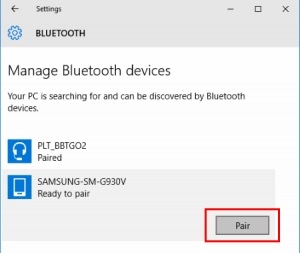
- PC와 Android 장치에 암호가 표시됩니다. 두 장치의 코드가 일치하는지 확인하십시오. Android에서 ‘확인’을 누르고 PC에서 ‘예’를 누릅니다.

- 이제 장치가 함께 페어링됩니다. 이제 PC에서 ‘Bluetooth를 통해 파일 보내기 또는 받기’ 옵션을 선택해야 합니다.

- 이제 Android에서 파일을 수신하려면 ‘파일 수신’을 선택해야 합니다.

- PC에서 ‘파일 수신’을 선택한 후 Android 장치를 사용하여 파일에 대해 ‘공유’ 옵션을 선택한 다음 ‘Bluetooth’를 선택합니다.
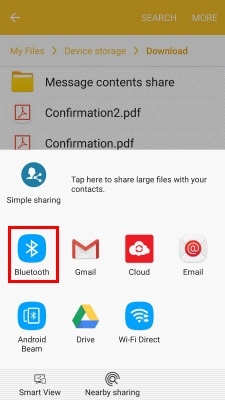
- 이제 파일을 보낼 PC를 선택하십시오.
- 파일이 PC에서 성공적으로 수신됩니다. 이제 파일을 저장할 위치를 변경하려면 ‘찾아보기…’를 클릭하십시오. ‘마침’을 선택하면 파일이 PC에 저장됩니다.

파트 5: Android에서 PC로 데이터를 전송하는 상위 3개 앱
인터넷에는 Android에서 PC로 데이터를 전송하는 데 도움이 되는 많은 앱이 있지만 여기에서는 그 중 가장 좋은 3가지에 대해 알게 될 것입니다. USB 케이블을 사용하지 않고도 이러한 타사 앱을 사용하여 Android에서 PC로 파일을 전송할 수 있습니다.
- 푸시불릿:
Pushbullet은 Android 및 iOS 사용자 모두에게 매우 유용한 앱입니다. 이 앱은 전화, 메시지, 앱 업데이트 등과 같은 Android 알림을 즉시 PC로 보냅니다. 이 앱을 사용하면 PC에서 문자에 답장할 수도 있습니다. 이 앱을 사용하면 브라우저에서 장치와 친구 간의 링크를 즉시 푸시할 수 있습니다. 파일 공유 옵션을 사용하면 더 좋아집니다! PC 브라우저에서 pushbullet.com을 열고 Android에서 동일한 Google 계정으로 로그인하면 즉시 파일 공유 시스템이 됩니다. 그것은 하나처럼 장치를 연결합니다.
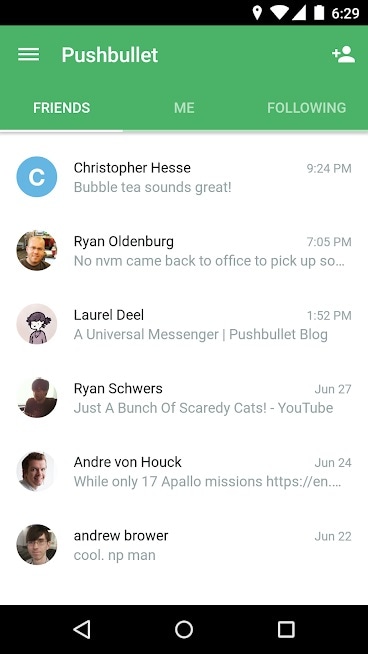
- 에어드로이드:
AirDroid는 장치 간에 파일을 전송하고, 모바일 장치를 원격으로 제어하고, 컴퓨터에서 메시지를 수신 및 응답할 수 있게 해주는 최고의 모바일 장치 관리 슈트 중 하나입니다. 최대한 활용할 수 있다면 훌륭한 파일 전송 앱입니다. 이 앱은 케이블 없이 파일, 사진, 문서, 음악 또는 APK를 쉽게 전송할 수 있습니다. 폴더를 전송하고 파일을 원격으로 관리할 수도 있습니다. SMS, 이메일, 앱 알림에 대한 미러 알림을 컴퓨터에 제공하고 신속하게 응답하는 데스크톱 알림 기능이 있습니다. 또한 원격으로 장치 카메라를 시작하고 장치 주변 환경을 실시간으로 모니터링할 수 있습니다.
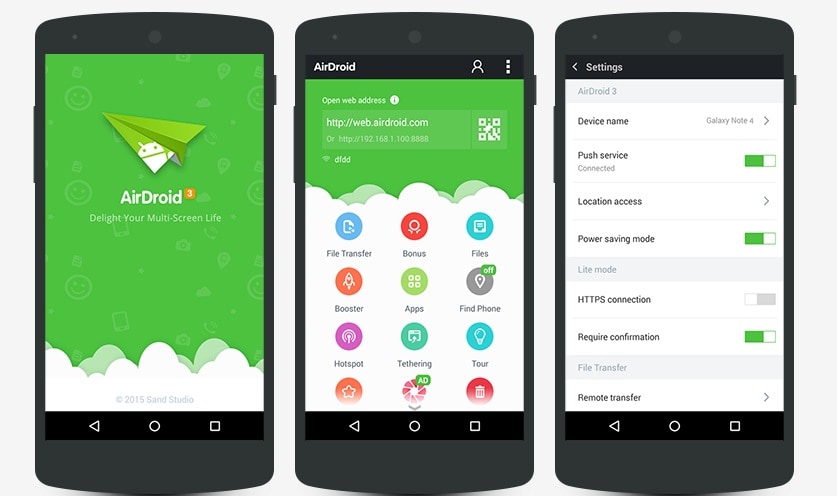
- 공유:
SHAREit은 매우 짧은 시간에 Android에서 PC로 데이터를 전송하는 데 도움이 되는 고급 파일 전송 앱입니다. Wi-Fi를 사용하여 장치와 연결하면 두 장치의 모든 파일을 즉시 전송할 수 있습니다. 인터넷에서 사용할 수 있는 가장 빠른 파일 전송 앱 중 하나입니다. 음악, 비디오, 영화, 배경 화면, GIF 등이 포함된 무료 온라인 피드가 있습니다. SHAREit에는 또한 비디오와 음악을 관리하고 즐길 수 있도록 강력한 미디어 플레이어가 내장되어 있습니다. Android에서 PC로 모든 종류의 파일을 전송하는 데 도움이 될 수 있습니다.

Android에서 PC로 파일을 전송하는 방법에 대한 전문가가 되고 싶다면 이 기사가 최고의 기회가 될 수 있습니다. 여기에 완벽하게 설명된 Android에서 PC로 파일을 전송하는 최고의 7가지 방법이 있습니다. 효과적인 방법을 따르면 파일 전송이 쉽고 이러한 방법 중 하나를 사용하여 Android 장치에서 PC로 데이터를 전송할 수 있습니다. 박사 fone은 가장 멋진 기능과 데이터를 PC로 전송하는 데 도움이 되는 가장 간단한 사용자 인터페이스로 인해 가장 좋은 방법입니다.
마지막 기사

